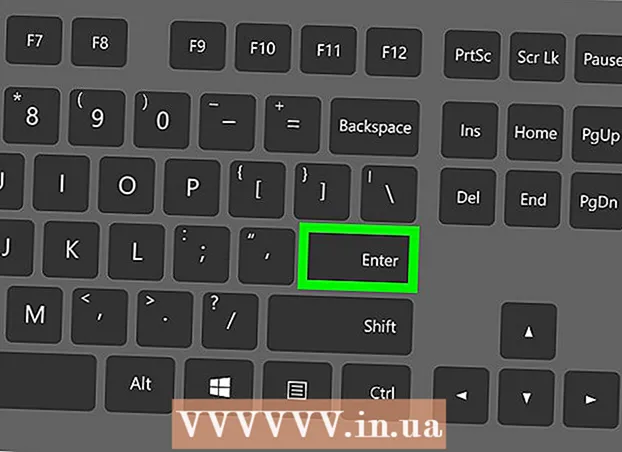Författare:
Ellen Moore
Skapelsedatum:
20 Januari 2021
Uppdatera Datum:
1 Juli 2024

Innehåll
3D -byggnader i Google Earth består helt och hållet av modeller gjorda i Google SketchUp eller Google Building Maker. Att bygga modeller för Google Earth är väldigt enkelt.
Steg
 1 Öppna SketchUp. Det är det mest populära modelleringsverktyget i Google Earth.
1 Öppna SketchUp. Det är det mest populära modelleringsverktyget i Google Earth.  2 Gå till "File" och klicka sedan på "Geo-location" -knappen. Därefter ska ett fönster med satellitbilder visas.
2 Gå till "File" och klicka sedan på "Geo-location" -knappen. Därefter ska ett fönster med satellitbilder visas.  3 Ange platsen. Välj sedan View Mode tills du får en fullständig bild av byggnaden du vill modellera.
3 Ange platsen. Välj sedan View Mode tills du får en fullständig bild av byggnaden du vill modellera.  4 Klicka på knappen Välj region och ändra storlek på ramen som verkar täcka din byggnad, klicka sedan på Fånga. Detta tar en "skärmdump" av bilden.
4 Klicka på knappen Välj region och ändra storlek på ramen som verkar täcka din byggnad, klicka sedan på Fånga. Detta tar en "skärmdump" av bilden.  5 Bilden ska visas på din modell. För att göra det enklare att modellera, betona konturerna i din byggnad med verktyget Linjer.
5 Bilden ska visas på din modell. För att göra det enklare att modellera, betona konturerna i din byggnad med verktyget Linjer.  6 Slå in din modell. Google Earth "tittar" inte in i byggnader, vilket förenklar din uppgift kraftigt. Det finns ingen anledning att lägga till ytterligare texturer.
6 Slå in din modell. Google Earth "tittar" inte in i byggnader, vilket förenklar din uppgift kraftigt. Det finns ingen anledning att lägga till ytterligare texturer.  7 Lägg till en bild av taket. Klicka på materialverktyget (kallas färg med en hink) och klicka sedan på pipetten. Med verktyget valt klickar du på Satellitbilder. Slutligen klickar du på taket på din modell. Taket kommer att se ut som början på en riktig byggnad.
7 Lägg till en bild av taket. Klicka på materialverktyget (kallas färg med en hink) och klicka sedan på pipetten. Med verktyget valt klickar du på Satellitbilder. Slutligen klickar du på taket på din modell. Taket kommer att se ut som början på en riktig byggnad.  8 Lägg till fotostrukturer. Gå till Fönster och välj sedan Fotostrukturer. Klicka på ena sidan av din byggnad och klicka sedan på knappen Välj region. När du kommer till byggnadens sida klickar du på verktyget Ta tag så kommer den sidan att ha en struktur. Gör samma sak för resten av din modell.
8 Lägg till fotostrukturer. Gå till Fönster och välj sedan Fotostrukturer. Klicka på ena sidan av din byggnad och klicka sedan på knappen Välj region. När du kommer till byggnadens sida klickar du på verktyget Ta tag så kommer den sidan att ha en struktur. Gör samma sak för resten av din modell.  9 Din byggnad ska se ut som på bilden. Se till att fotostrukturerna är korrekta och fullständiga.
9 Din byggnad ska se ut som på bilden. Se till att fotostrukturerna är korrekta och fullständiga.  10 Lägg till en 3D -modell. Se till att "Google Earth Ready" kontrollerar när du anger din modellinformation.
10 Lägg till en 3D -modell. Se till att "Google Earth Ready" kontrollerar när du anger din modellinformation.  11 Vänta. Utvärderarna kommer att analysera modellen och se om den uppfyller byggnadskraven i Google Earth 3D.
11 Vänta. Utvärderarna kommer att analysera modellen och se om den uppfyller byggnadskraven i Google Earth 3D.  12 Kontrollera statusen för din modell efter ett tag. Om modellen accepteras ser du ett band bredvid namnet som anger att det har lagts till. Om inte, bör du se ett band med en röd symbol.
12 Kontrollera statusen för din modell efter ett tag. Om modellen accepteras ser du ett band bredvid namnet som anger att det har lagts till. Om inte, bör du se ett band med en röd symbol.  13 Du kan också se modellen i Google Earth för att se om den har accepterats.
13 Du kan också se modellen i Google Earth för att se om den har accepterats.
Tips
- Ibland innehåller byggnader en annan byggnad, som döljer en annan vägg, vilket gör fotostruktur omöjlig. Det du gjorde är att välja en vägg i din modell, ta en vägg som inte har något, men har samma färg som den första väggen du valde och applicera en fotostruktur.
- Du kan kontrollera modellkraven i Google Earth.
Vad behöver du
- Google earth
- SketchUp
- internetåtkomst